Comment réinitialiser un téléphone TCL
Introduction
Savoir comment réinitialiser un téléphone TCL peut être incroyablement utile, que vous soyez en train de résoudre des problèmes, que vous prépariez la vente de votre appareil ou que vous souhaitiez simplement repartir de zéro. Ce guide vous accompagnera tout au long du processus, depuis la compréhension de la nécessité d’une réinitialisation jusqu’à l’exécution d’une réinitialisation et la gestion des préoccupations courantes après la réinitialisation. À la fin, vous serez bien équipé avec toutes les connaissances nécessaires pour réinitialiser votre téléphone TCL efficacement et en toute sécurité.

Pourquoi vous pourriez avoir besoin de réinitialiser votre téléphone TCL
Il existe plusieurs raisons pour lesquelles vous pourriez avoir besoin de réinitialiser votre téléphone TCL. Premièrement, si votre appareil rencontre des problèmes de logiciel persistants, tels que des redémarrages aléatoires, des plantages d’applications ou des performances lentes, une réinitialisation d’usine peut souvent résoudre ces problèmes en restaurant votre téléphone à son état d’origine.
Une autre raison courante est de protéger vos informations personnelles avant de vendre ou de donner votre téléphone. Une réinitialisation d’usine garantit que toutes les données personnelles, y compris les contacts, les messages, les photos et les applications installées, sont complètement effacées de l’appareil, protégeant ainsi votre vie privée.
Parfois, une réinitialisation est nécessaire si vous avez oublié votre mot de passe ou votre code PIN et que vous êtes verrouillé hors de votre téléphone. Dans ces scénarios, une réinitialisation d’usine peut être la seule solution viable pour retrouver l’accès. En outre, certains utilisateurs choisissent d’effectuer des réinitialisations d’usine périodiques comme moyen de désencombrer leurs appareils et d’améliorer les performances générales.
Comprendre ces différentes raisons souligne l’importance de savoir comment effectuer une réinitialisation d’usine, en faisant une compétence essentielle pour tout utilisateur de téléphone TCL.
Précautions à prendre avant d’effectuer une réinitialisation d’usine
Avant de procéder à une réinitialisation d’usine, il est crucial de prendre quelques mesures de précaution pour assurer un processus fluide et sécurisé. Une préparation adéquate peut vous éviter une éventuelle perte de données et faciliter le processus de configuration par la suite.
- Sauvegardez vos données : La réinitialisation de votre téléphone effacera toutes les données stockées dessus. Assurez-vous de sauvegarder les fichiers importants, tels que les photos, les contacts et les documents. Utilisez des services cloud ou transférez les données sur un appareil externe.
- Retirez la carte SD et la carte SIM : En retirant votre carte SD et votre carte SIM avant d’effectuer la réinitialisation, vous pouvez éviter une perte de données accidentelle et protéger vos informations personnelles.
- Chargez votre téléphone : Assurez-vous que votre téléphone est entièrement chargé ou dispose d’au moins 70 % de batterie. Le processus de réinitialisation peut prendre un certain temps et une extinction soudaine due à une batterie faible peut entraîner des complications.
- Déconnectez-vous de vos comptes : Vous déconnecter de vos comptes comme Google et d’autres applications peut simplifier le processus de configuration après la réinitialisation et aider à éviter les problèmes liés aux comptes.
Prendre ces précautions garantit que vous êtes prêt pour le processus de réinitialisation et réduit le risque de rencontrer des complications par la suite.
Comment réinitialiser votre téléphone TCL via les paramètres
Effectuer une réinitialisation d’usine via le menu des paramètres est la méthode la plus simple et est recommandée si votre téléphone est toujours opérationnel.
- Ouvrez les paramètres : Depuis votre écran d’accueil ou le tiroir d’applications, appuyez sur l’icône ‘Paramètres’.
- Accédez à Système : Faites défiler vers le bas et trouvez l’option ‘Système’, puis appuyez dessus.
- Sélectionnez les options de réinitialisation : Dans le menu Système, appuyez sur ‘Options de réinitialisation’.
- Choisissez Réinitialisation d’usine : Vous verrez différentes options de réinitialisation ; sélectionnez ‘Effacer toutes les données (réinitialisation d’usine)’.
- Confirmez votre choix : Un écran de confirmation final apparaîtra, vous informant que toutes les données seront effacées. Appuyez sur ‘Réinitialiser le téléphone’ pour initier le processus de réinitialisation.
- Entrez le code PIN ou le mot de passe : Si nécessaire, entrez votre code PIN, mot de passe ou modèle pour confirmer l’action.
- Attendez la fin de la réinitialisation : Le téléphone redémarrera et commencera le processus de réinitialisation. Cela peut prendre quelques minutes. Une fois terminé, votre téléphone démarrera à l’écran de configuration initiale.
En suivant ces étapes, vous réinitialisez en toute sécurité et efficacement votre téléphone TCL via le menu des paramètres.
Comment réinitialiser votre téléphone TCL à l’aide des boutons matériels
Dans les cas où votre téléphone ne répond pas ou si vous ne pouvez pas accéder au menu des paramètres, vous pouvez effectuer une réinitialisation d’usine à l’aide des boutons matériels. Voici les étapes :
- Éteignez votre téléphone : Si votre téléphone est allumé, éteignez-le complètement.
- Entrez en mode récupération : Appuyez et maintenez enfoncés simultanément le bouton d’augmentation du volume et le bouton d’alimentation jusqu’à ce que le logo TCL apparaisse, puis relâchez le bouton d’alimentation mais continuez à maintenir le bouton d’augmentation du volume jusqu’à ce que vous entriez en mode récupération.
- Accédez à Effacer les données/Réinitialisation d’usine : Utilisez les boutons de volume pour faire défiler les options et surligner ‘Effacer les données/réinitialisation d’usine’. Appuyez sur le bouton d’alimentation pour le sélectionner.
- Confirmez la réinitialisation : Utilisez à nouveau les boutons de volume pour surligner ‘Oui’, puis appuyez sur le bouton d’alimentation pour confirmer. Le téléphone commencera le processus de réinitialisation d’usine.
- Redémarrez le système maintenant : Une fois la réinitialisation terminée, vous retournerez au menu du mode récupération. Surlignez ‘Redémarrer le système maintenant’ et appuyez sur le bouton d’alimentation pour redémarrer votre téléphone.
En utilisant ces étapes avec les boutons matériels, vous vous assurez de pouvoir effectuer une réinitialisation d’usine même si votre téléphone ne répond pas normalement.
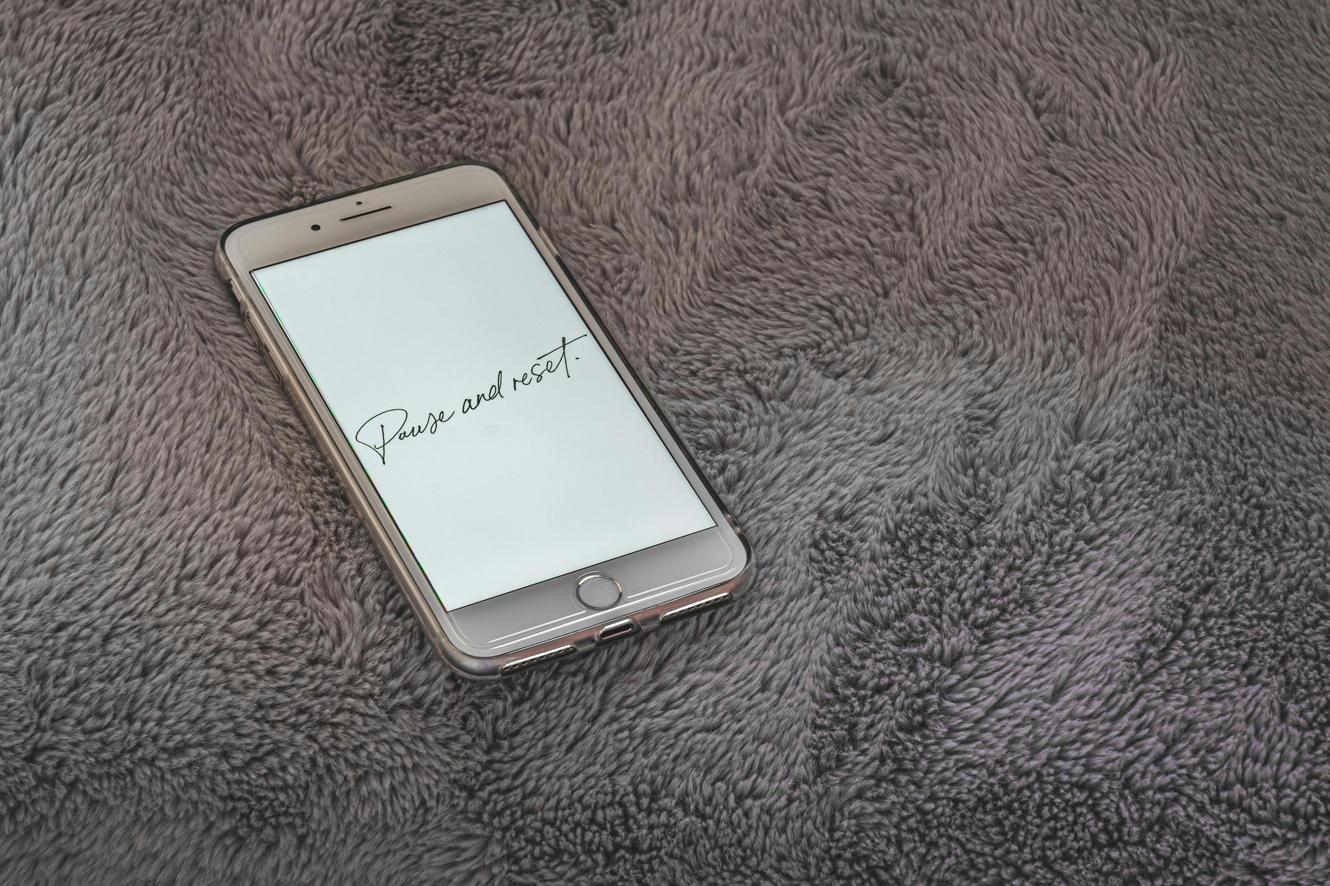
Que faire après avoir effectué une réinitialisation d’usine
Après avoir réinitialisé avec succès votre téléphone TCL, vous devrez le configurer comme s’il était tout neuf :
- Sélectionnez la langue et la région : Suivez les instructions à l’écran pour choisir votre langue et votre région préférées.
- Connectez-vous au Wi-Fi : La connexion à un réseau Wi-Fi est cruciale pour le processus de configuration, en particulier pour les mises à jour logicielles et les téléchargements d’applications.
- Restaurez les données : Si vous avez sauvegardé vos données au préalable, il est temps de les restaurer. Vous pouvez utiliser des services cloud comme Google Drive ou transférer manuellement des données depuis votre ordinateur ou votre carte SD.
- Connectez-vous à vos comptes : Reconnectez-vous à votre compte Google et à tous les autres services que vous utilisez régulièrement.
- Configurez les paramètres : Personnalisez vos paramètres, comme les préférences d’affichage, les options de notification et les autorisations d’applications.
Prendre ces mesures garantit que votre téléphone est prêt à être utilisé et que vous avez restauré les données et les préférences essentielles.

Résolution des problèmes courants
Même avec une préparation minutieuse, vous pourriez rencontrer des problèmes après une réinitialisation d’usine. Voici les problèmes courants et leurs solutions :
- Bloqué sur l’écran de démarrage : Si votre téléphone est bloqué sur l’écran de démarrage, essayez de réaliser une réinitialisation logicielle en maintenant le bouton d’alimentation enfoncé pendant environ 10 à 15 secondes.
- Impossible de se connecter au Wi-Fi : Assurez-vous que vous entrez le bon mot de passe Wi-Fi et que le réseau fonctionne. Essayez de vous rapprocher du routeur.
- Compte Google verrouillé : Si votre appareil est verrouillé par Google après une réinitialisation, assurez-vous d’utiliser les identifiants corrects associés au compte précédemment synchronisé avec le téléphone.
- Problèmes de restauration des données : Si vous rencontrez des problèmes lors de la restauration des données, vérifiez que votre sauvegarde a réussi et réessayez le processus.
Traiter ces étapes de dépannage garantit que vous êtes équipé pour gérer tous les problèmes qui pourraient survenir après la réinitialisation.
Conclusion
Effectuer une réinitialisation d’usine sur votre téléphone TCL peut sembler intimidant, mais cela ne doit pas l’être. Avec les instructions détaillées et les précautions fournies, vous pouvez réinitialiser votre appareil en toute confiance et en toute sécurité. Que vous résolviez des problèmes, que vous prépariez la vente de votre téléphone ou que vous souhaitiez simplement repartir de zéro, ce guide vous donne les étapes et les connaissances nécessaires.
Questions Fréquemment Posées
Puis-je réinitialiser mon téléphone TCL sans perdre de données ?
Non, une réinitialisation d’usine effacera toutes les données de votre téléphone. Assurez-vous de sauvegarder les informations importantes avant de procéder.
Que dois-je faire si mon téléphone TCL ne se réinitialise pas ?
Si votre téléphone ne se réinitialise pas, essayez d’utiliser les boutons matériels pour effectuer la réinitialisation. Si cela échoue, envisagez de demander une assistance technique.
À quelle fréquence dois-je réinitialiser d’usine mon téléphone TCL ?
Il n’est pas nécessaire de réinitialiser fréquemment votre téléphone. Effectuez une réinitialisation d’usine uniquement pour résoudre des problèmes persistants ou lorsque vous préparez à vendre ou donner votre appareil.
